Como utilizar o Sienge ID no Sienge eCustos
Esta página visa contextualizar a integração entre o eCustos e o Sienge ID.
A integração foi desenvolvida para facilitar o gerenciamento de identidade e acesso aos recursos e serviços, facilitando o gerenciamento de acesso para pessoas que não estão vinculadas a uma organização específica.
Os usuários podem criar e gerenciar suas contas de forma simples e direta, acessando a todas elas com um único login, reduzindo a necessidade de guardar várias senhas.
Requisitos
Para que a integração seja realizada, é necessário preencher os seguintes pré-requisitos:
- Ter uma organização e uma conta no eCustos (admin)
- Ter uma organização no Sienge ID e uma conta proprietária à essa organização
Passo a passo de utilização
1. Menu "Configurações"
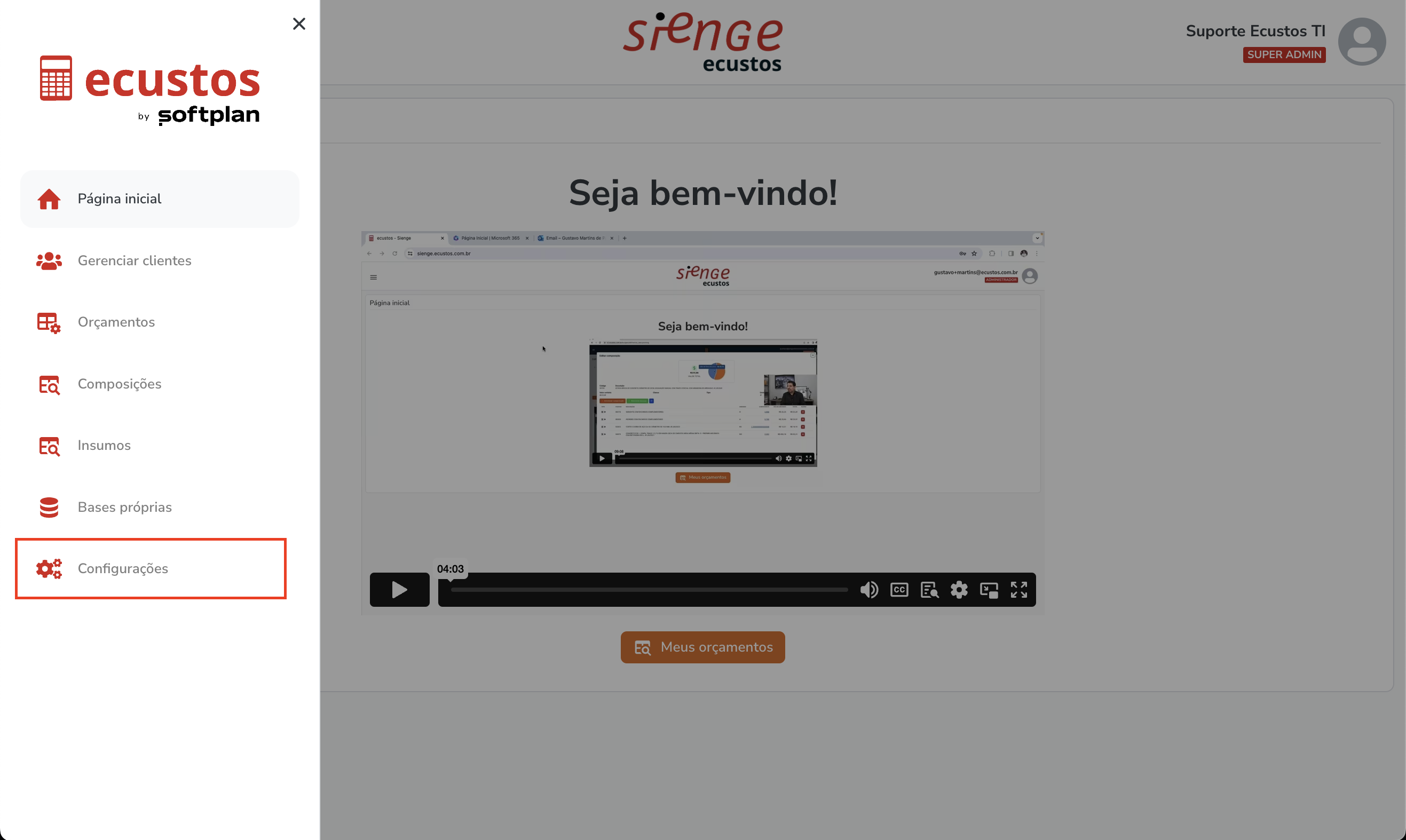
2. Minha Organização
Depois de acessar as configurações, deve-se clicar em Minha Organização.
É necessário que quem for configurar seja o proprietário da organização, pois o controle de acesso não permite que outros usuários da organização tenham acesso à opção abaixo.
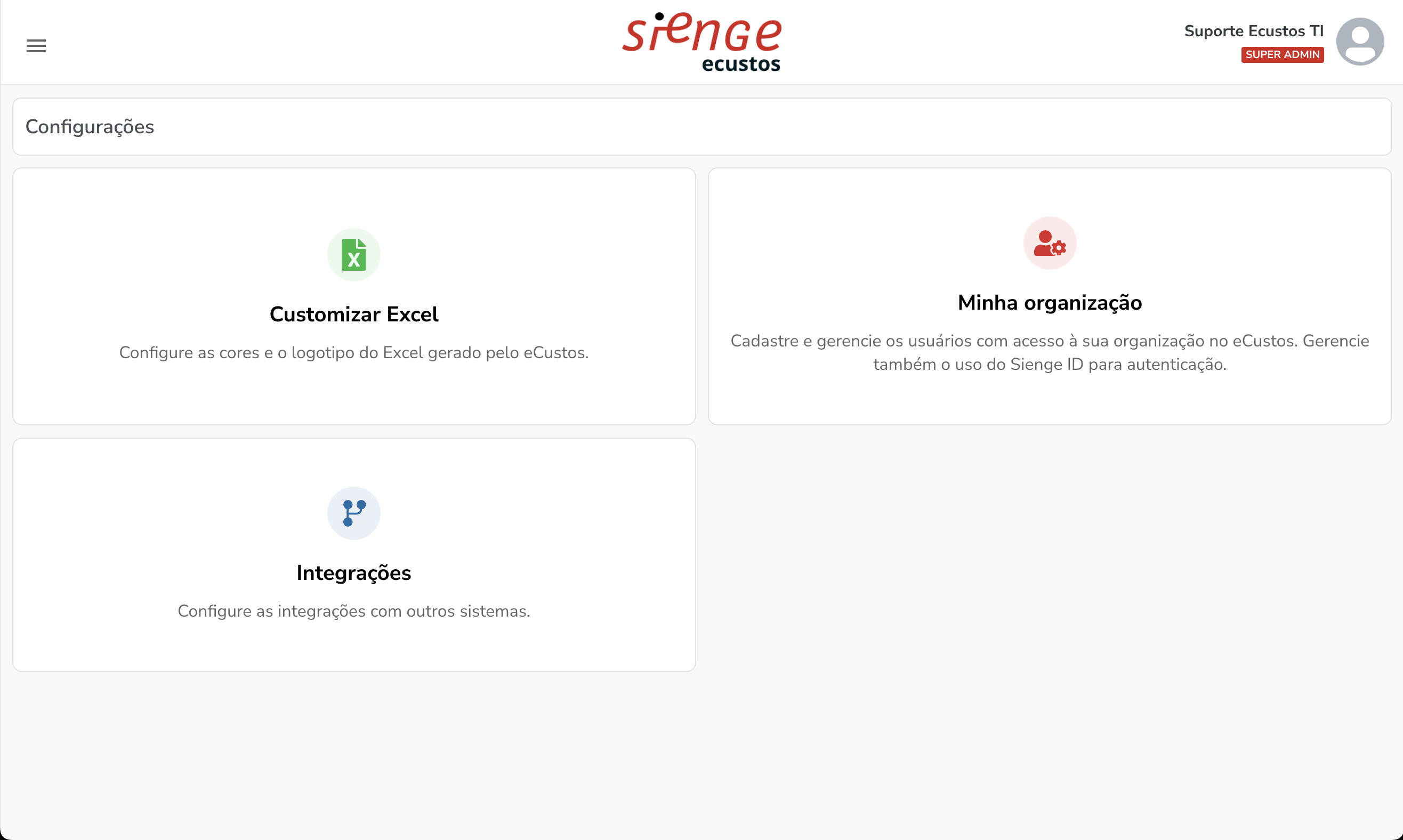
3. Configurar Sienge ID
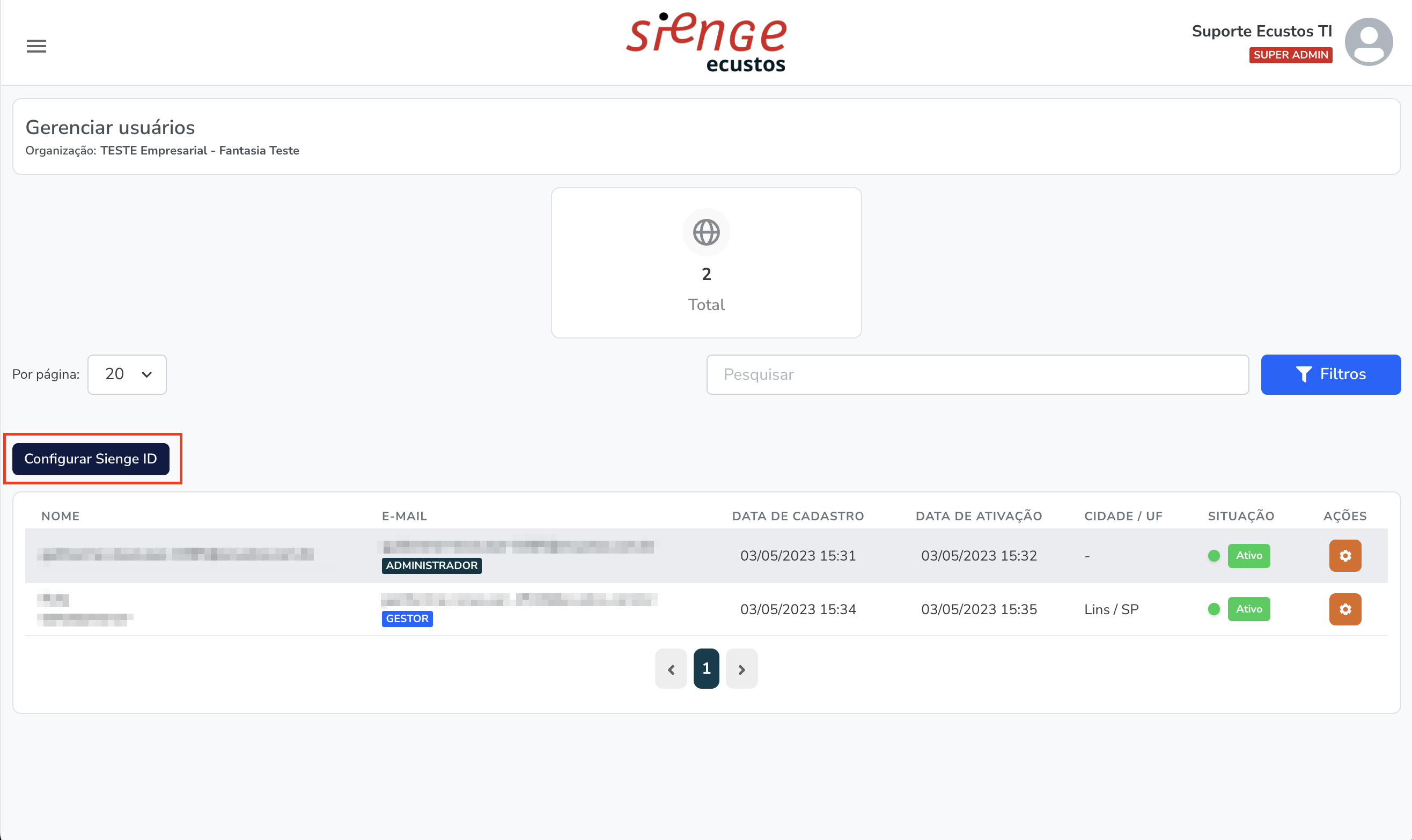
4. Acessar conta Sienge ID
Irá aparecer uma nova janela, onde é necessário acessar sua conta no Sienge ID.
Obs.: Caso não tenha configurado sua conta, siga os passos abaixo. Caso já tenha configurado, pule para o passo 6.

5. Crie sua conta
Ao selecionar a opção de Crie Agora, irá aparecer uma nova janela e nela deve ser inserido o e-mail.
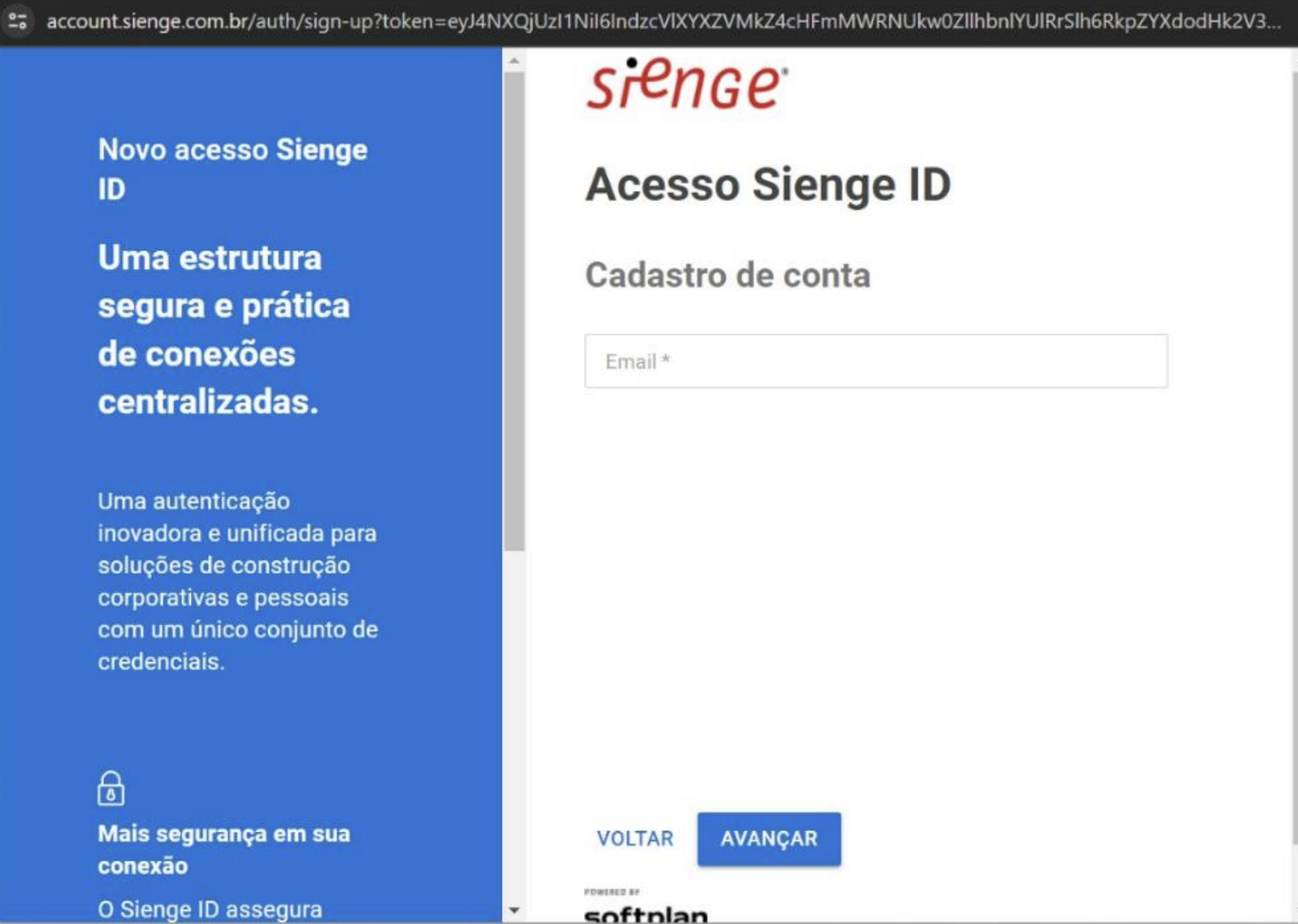
Em seguida, também é necessário inserir seu nome e criar uma senha.
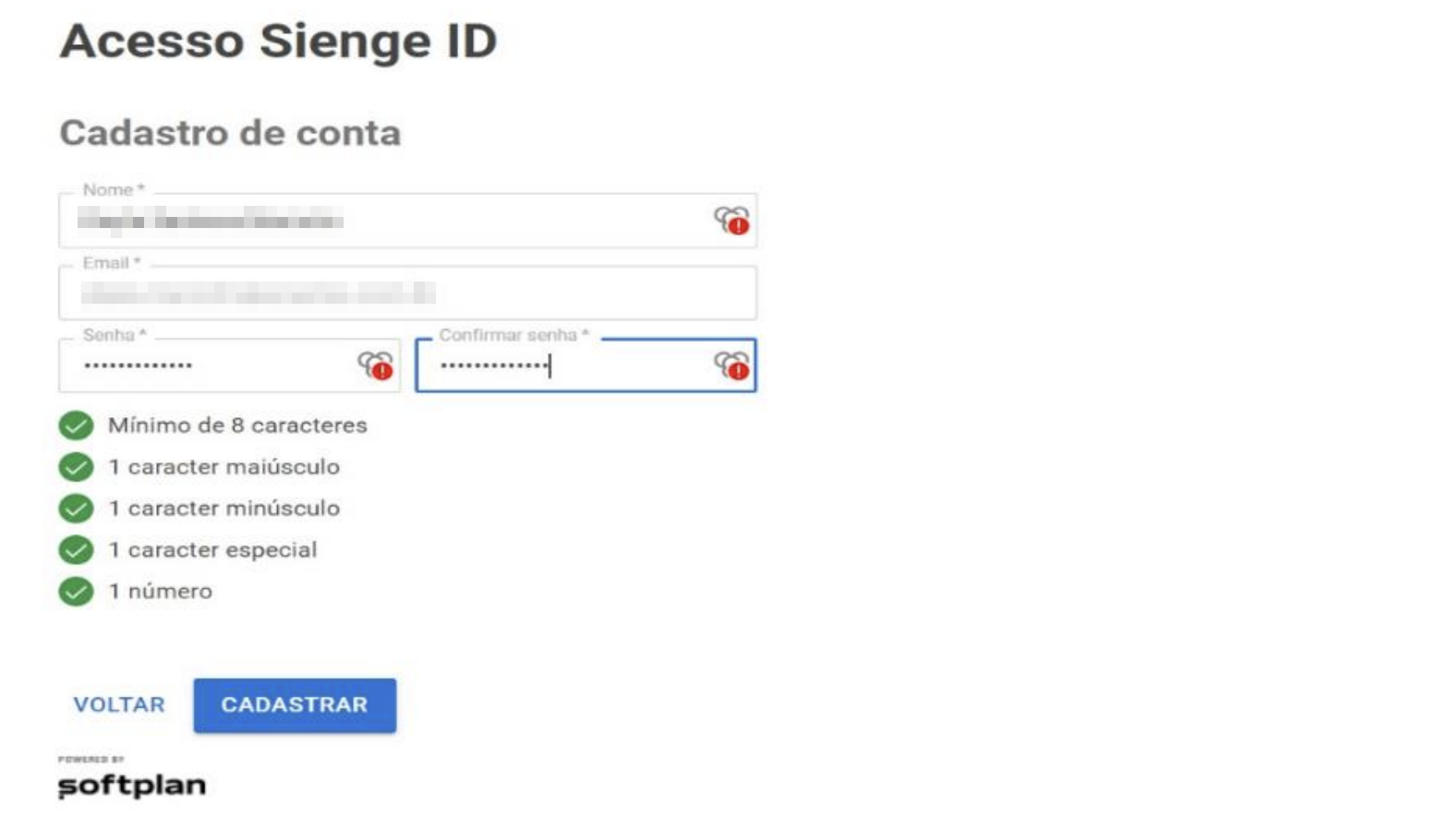
Com o cadastro finalizado, será recebido via e-mail uma confirmação de registro no Sienge ID.
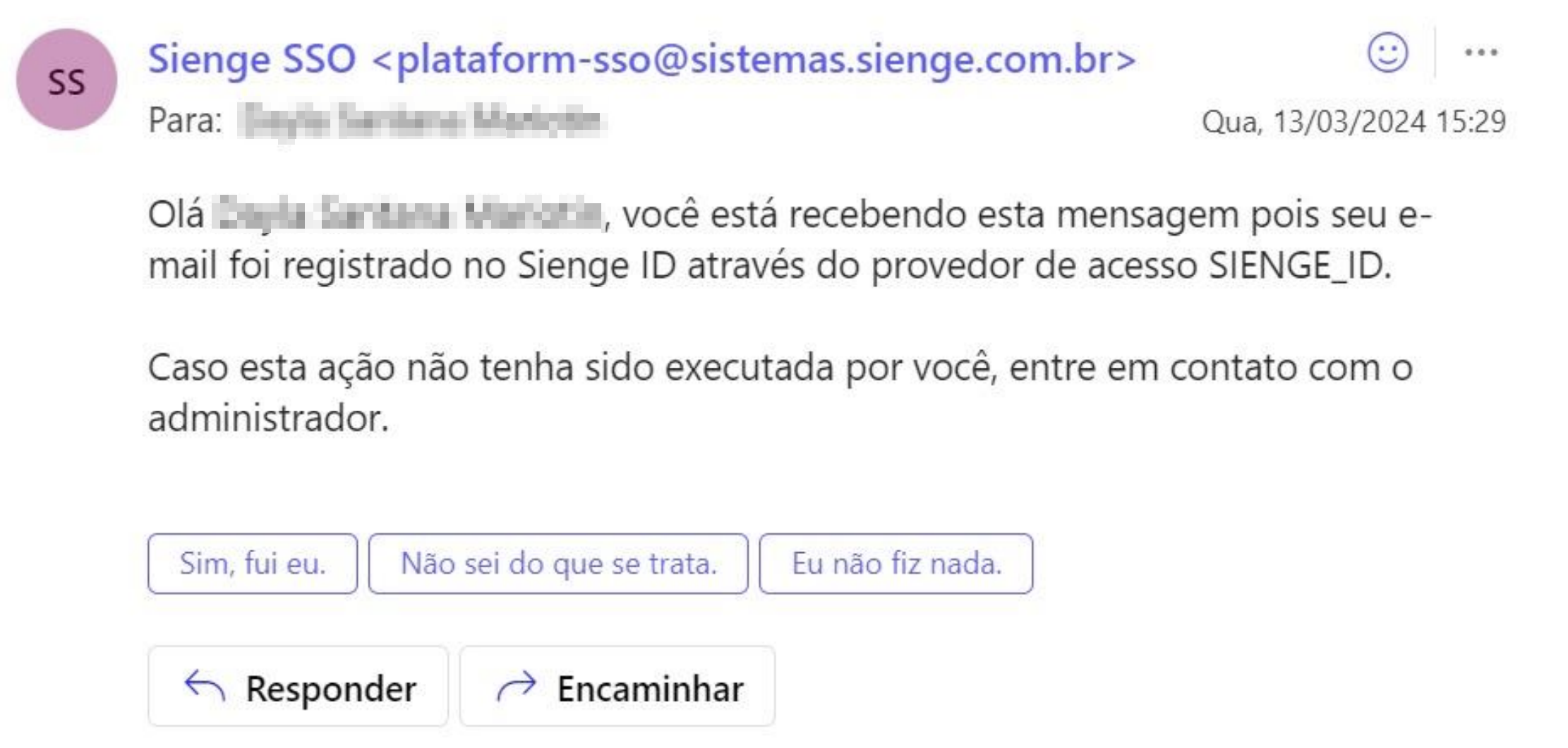 Ao voltar para o Sienge ID, clique em Adicionar Organização.
Ao voltar para o Sienge ID, clique em Adicionar Organização.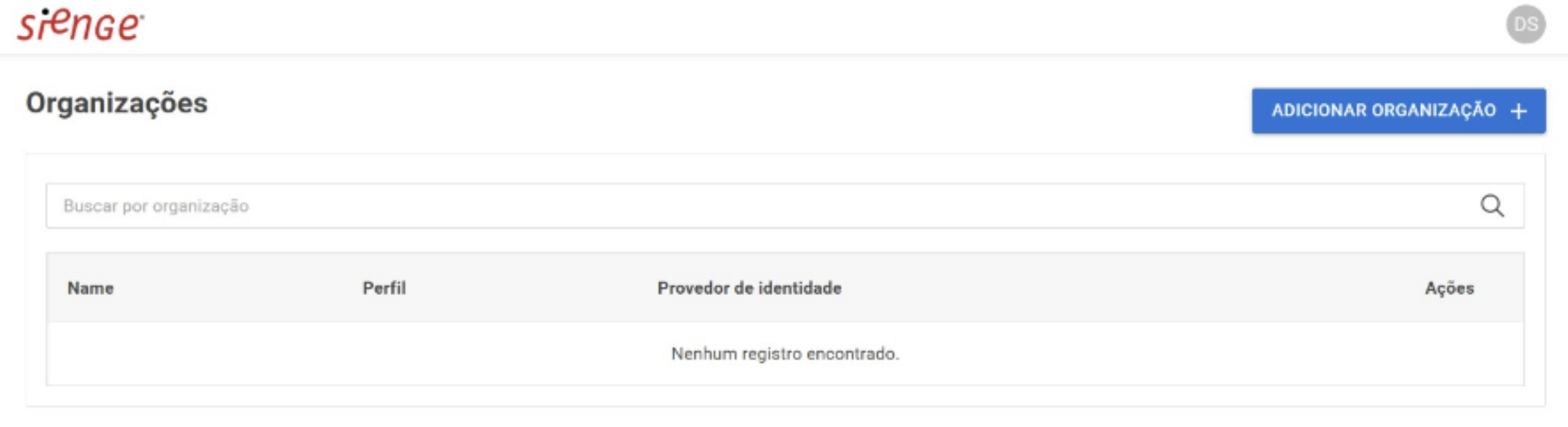 Em seguida, coloque os dados para que o cadastro de organização seja efetuado.
Em seguida, coloque os dados para que o cadastro de organização seja efetuado.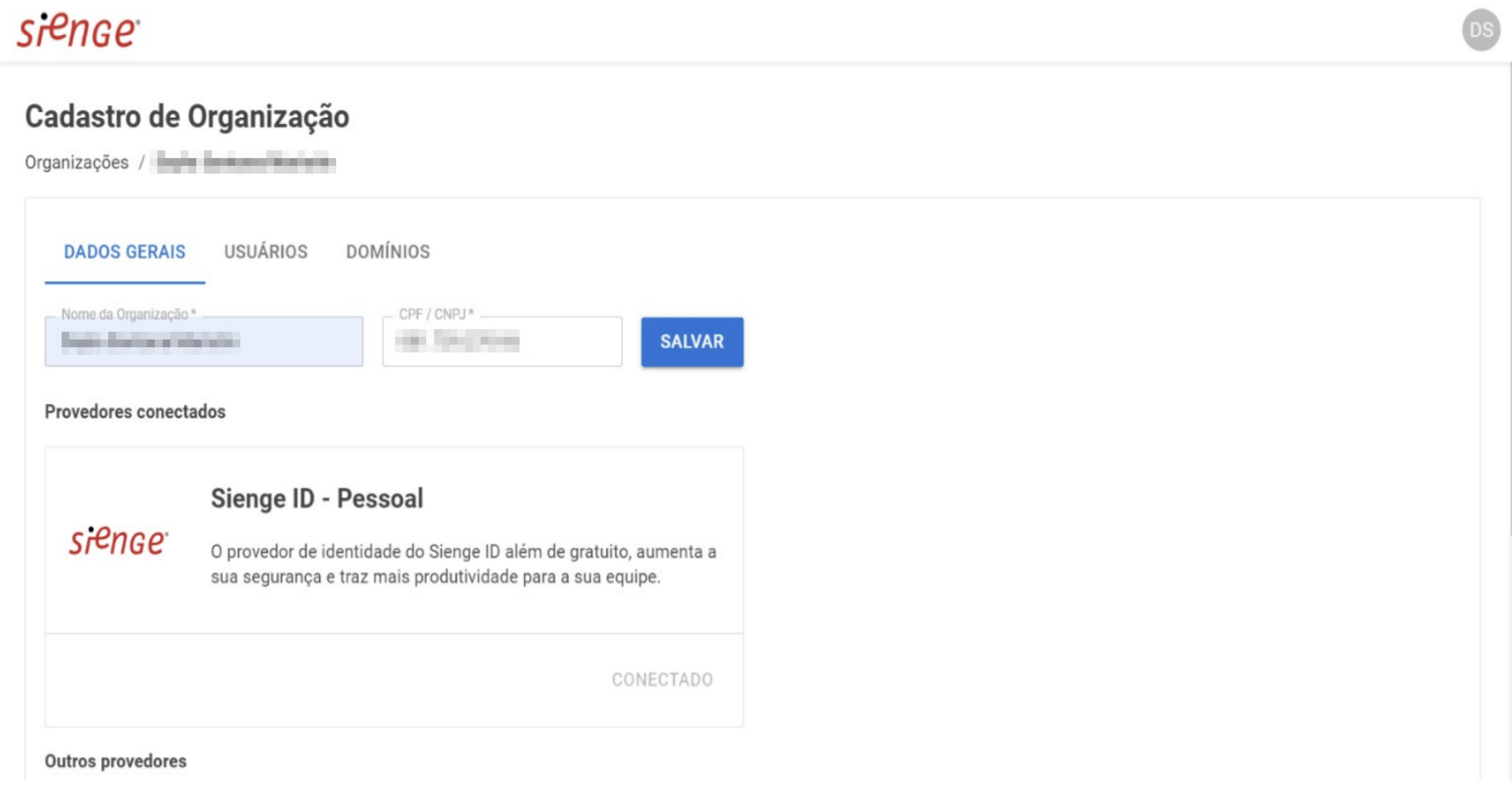
6. Escolha uma conta
Depois de ter uma conta configurada, deve-se selecionar a conta a qual deseja vincular.
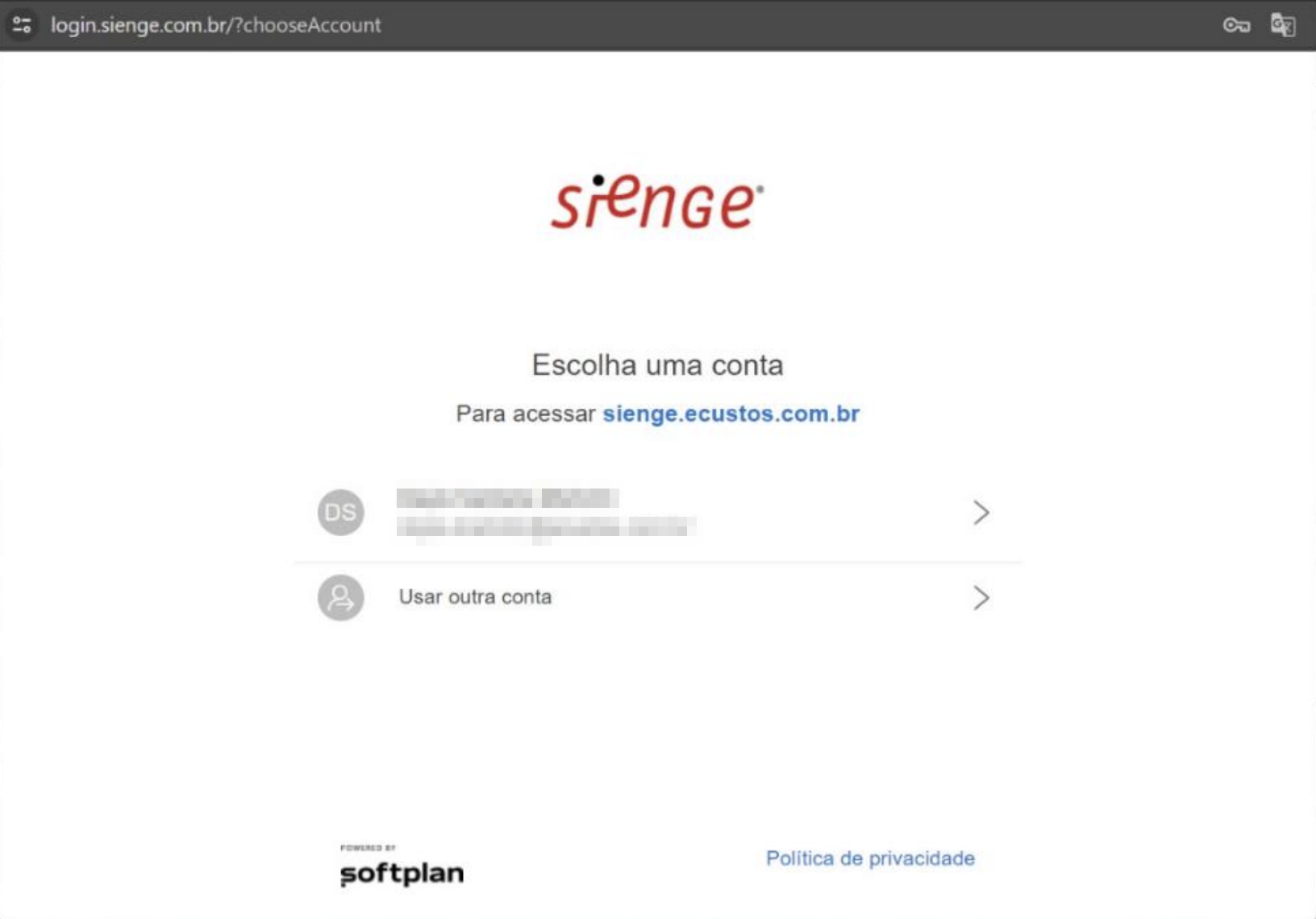
7. Selecione a organização
Ao fazer o login, será direcionado para selecionar a organização.
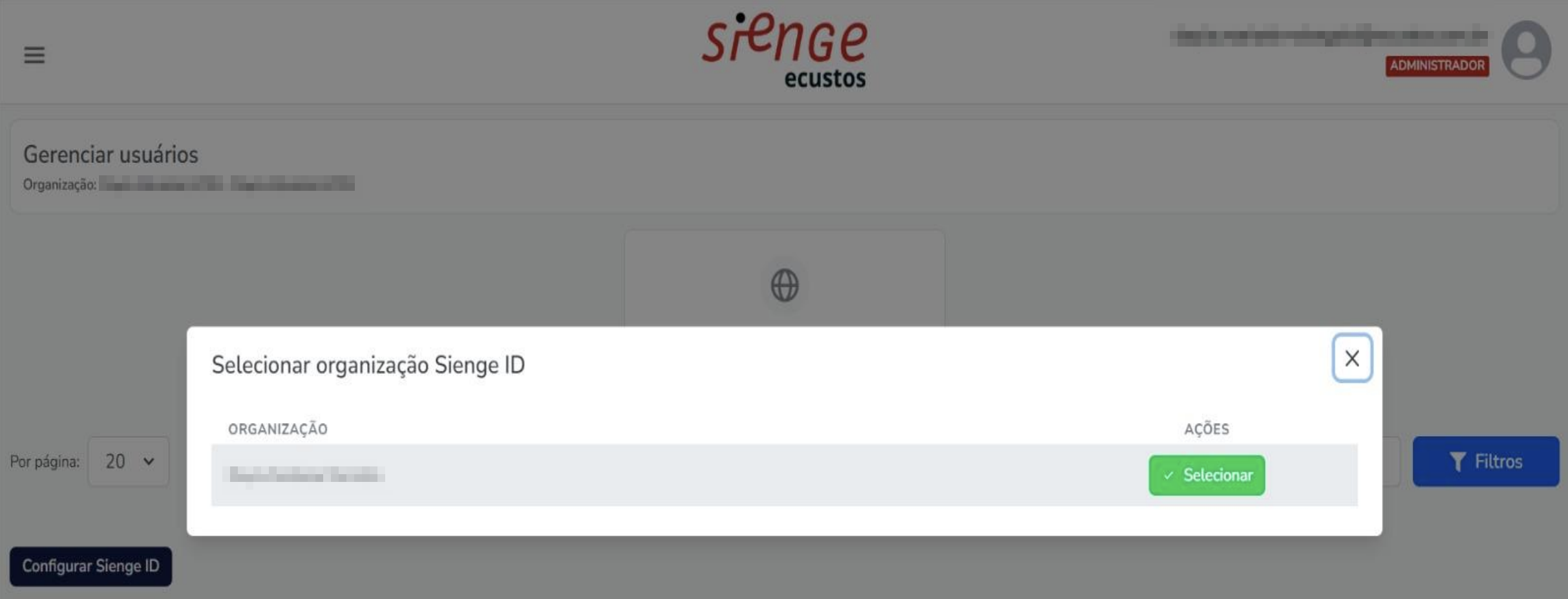
Depois de selecionar a organização, deverá aparecer a seguinte mensagem:
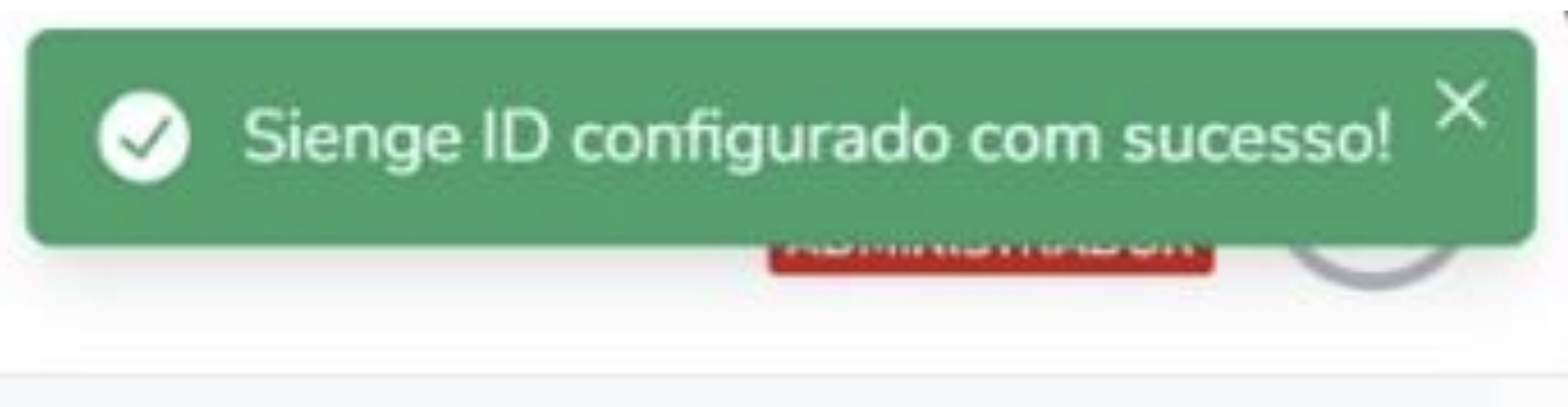
8. Ativação do Sienge ID no eCustos
Será recebido via e-mail um link de ativação para que seja cadastrado o Sienge ID no eCustos. Com essa ativação feita, é possível ter acesso a plataforma sem digitar a senha e sem autentificação de dois fatores.
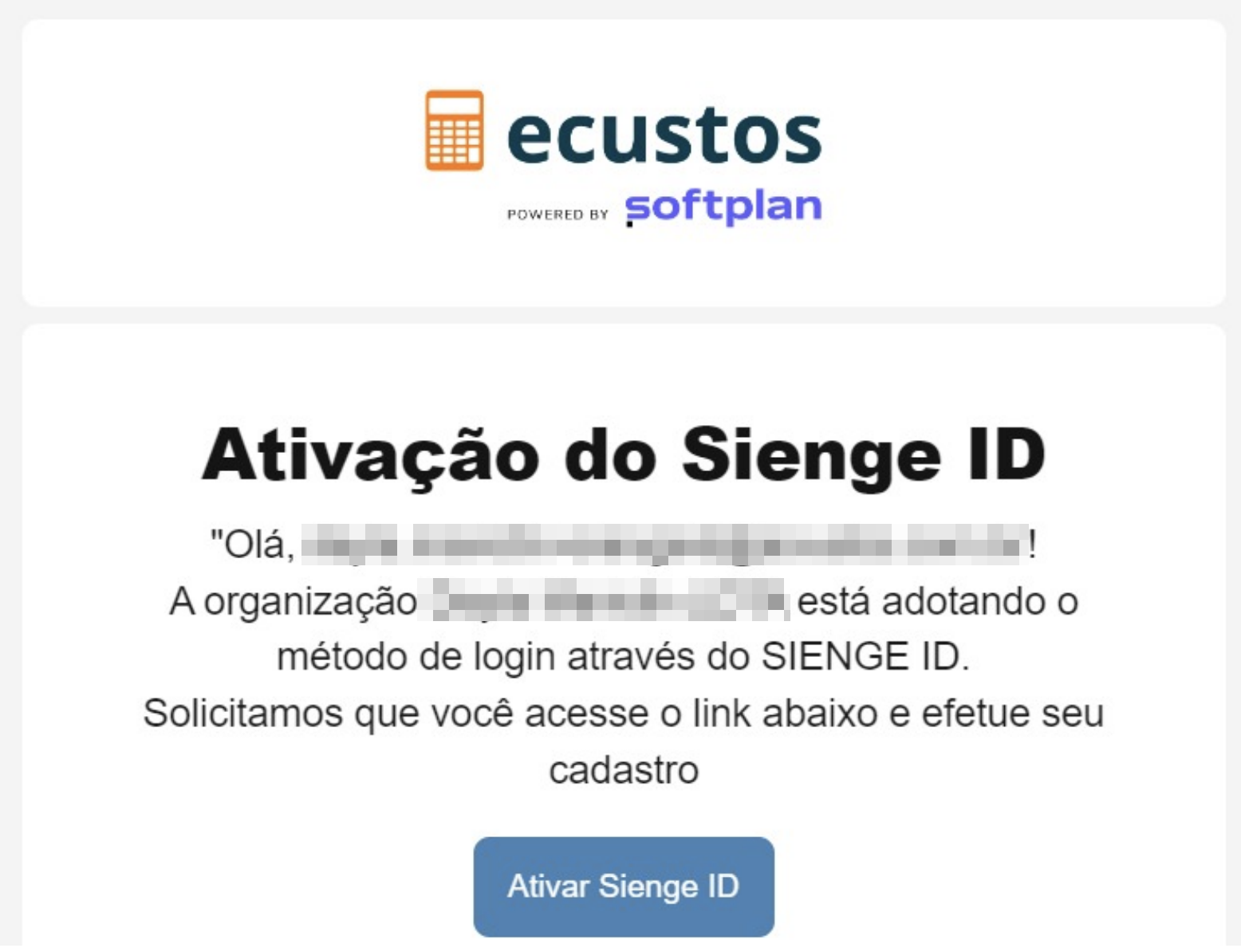
Com isso, a integração entre o Sienge ID e o eCustos foi realizada com sucesso.
